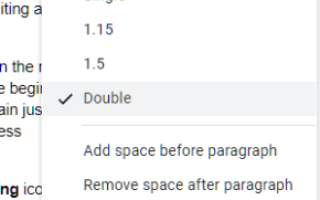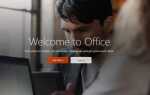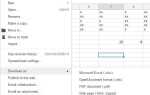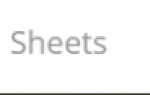Любой, кто прошел среднюю школу и колледж с 90-х годов, знает о «двойном интервале со шрифтом 12-го размера», позволяющем сделать ваши эссе и другие письменные документы более объемными. В Документах Google по умолчанию используется межстрочный интервал 1,15 и размер шрифта 11. Это прекрасно для большинства пользователей, так как документ выглядит более компактным и разборчивым.
Однако использование подкладки с двойным интервалом может облегчить чтение документа и, при необходимости, обеспечить лучшую обрезку при печати. Двойной интервал позволяет сделать ваш документ более понятным для читателя и, таким образом, намного проще избежать повторного прочтения строки.
В этой статье будет подробно описана процедура добавления двойного пробела (а также 1.5) к вашим Документам Google не только для настольных компьютеров, но и для мобильных устройств.
Настройка межстрочного интервала Google Doc на рабочем столе
В настольной версии приложения Google Docs есть несколько способов настроить межстрочный интервал между документами, чтобы добавить двойной пробел. Первый способ сделать это будет использовать значок, расположенный на панели инструментов.
Что вам нужно сделать, это:
- Войдите в Google Docs и откройте документ, для которого вы сейчас редактируете, и вам нужно добавить пробел.
- Выделите конкретный текст, к которому вы хотите добавить двойной интервал, удерживая нажатой левую кнопку мыши и перетаскивая его по нужному тексту. Вы также можете щелкнуть левой кнопкой мыши в начале текста, удерживая клавишу Shift на клавиатуре, а затем снова щелкнуть левой кнопкой мыши сразу после последнего символа, который вы хотите выделить. Чтобы выделить весь документ, нажмите CTRL + A.
- После того, как весь необходимый текст выделен, щелкните значок «Межстрочный интервал», который расположен прямо справа от значка «Выравнивание» на панели инструментов.

- Выберите опцию «Двойной» в меню, чтобы добавить двойной интервал к вашему тексту.
Второй способ добавить двойной пробел к вашему тексту можно сделать через вкладку «Формат». Вам нужно выделить текст так же, как в предыдущих шагах, а затем:
- Нажмите на вкладку «Формат», чтобы открыть меню.
- В меню выберите «Межстрочный интервал», а затем «Двойной».
Оба способа работают совершенно одинаково, только последний вариант для последнего варианта.
Настройка межстрочного интервала Google Doc на Android IOS
Предоставленные инструкции будут работать как для устройств Android, так и для iOS. Никаких отклонений не требуется. Вам нужно будет предварительно загрузить и установить приложение Google Docs (или Google Drive) на ваше устройство, прежде чем выполнять следующие действия.
Чтобы добавить двойной интервал на ваше устройство Android или iOS:
- Запустите приложение Google Docs и откройте документ, для которого вы хотите добавить двойной интервал.
- Коснитесь синего значка «Редактировать», расположенного в правом нижнем углу экрана.
- Вам нужно нажать на экран и провести пальцем по тексту, чтобы выделить его.
- Вы также можете дважды нажать, а затем перетащить, чтобы выбрать область. Если вы пытаетесь выделить один абзац, коснитесь одного пальца один раз. Вы также можете удерживать палец в начале и конце абзаца, чтобы выделить все это.
- Нажмите на значок, который выглядит как «А» с горизонтальными линиями на его стороне. Это значок форматирования.
- Перейдите на вкладку «Абзац» и нажмите на стрелку вверх, расположенную рядом с «Межстрочный интервал».
- Увеличьте пространство до «2» и нажмите на галочку в левом верхнем углу, чтобы применить изменения, когда закончите.
Всех предоставленных инструкций должно быть более чем достаточно, чтобы вы могли редактировать интервал между строками документа в приложениях для настольных компьютеров и мобильных устройств. Если вы выберете, те же инструкции могут быть использованы для настройки межстрочного интервала на 1 (одиночный) или 1,5. Настольная версия также позволяет настраивать интервал, который позволит вам настроить межстрочный интервал в зависимости от того, какой размер щекочет ваше воображение.
Двойной пробел по умолчанию на рабочем столе
В настольной версии есть еще одна интересная небольшая функция, которой нет в приложениях Android и iOS — по умолчанию двойной пробел. Это означает, что каждый раз, когда вы открываете Google Doc, обычно интервал 1.15 вместо этого автоматически удваивается.
Сделать это:
- В своем веб-браузере (предпочтительнее Google Chrome) перейдите в Документы Google и откройте документ.
- Выделите любую часть текста с двойным интервалом. Если вы следили за этим, вы можете сделать это в том же документе, который вы уже открыли.
- На панели инструментов нажмите «Обычный текст», чтобы открыть меню.
- В меню щелкните стрелку, расположенную справа от «Обычный текст».
- Вы получите два варианта: «Применить‘ Обычный текст ’» и «Обновить‘ Обычный текст ’для соответствия». Выберите второй вариант для всех создаваемых новых документов, чтобы двойной интервал выбирался по умолчанию автоматически.